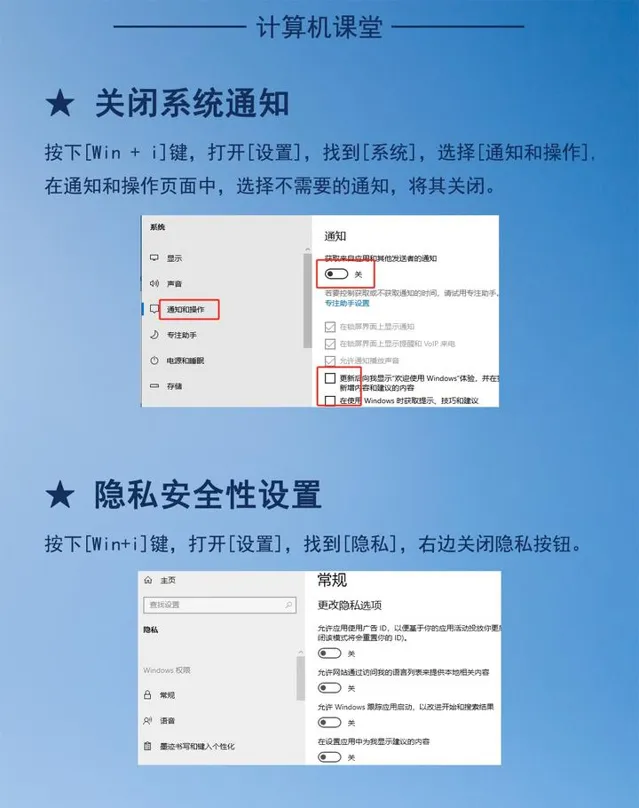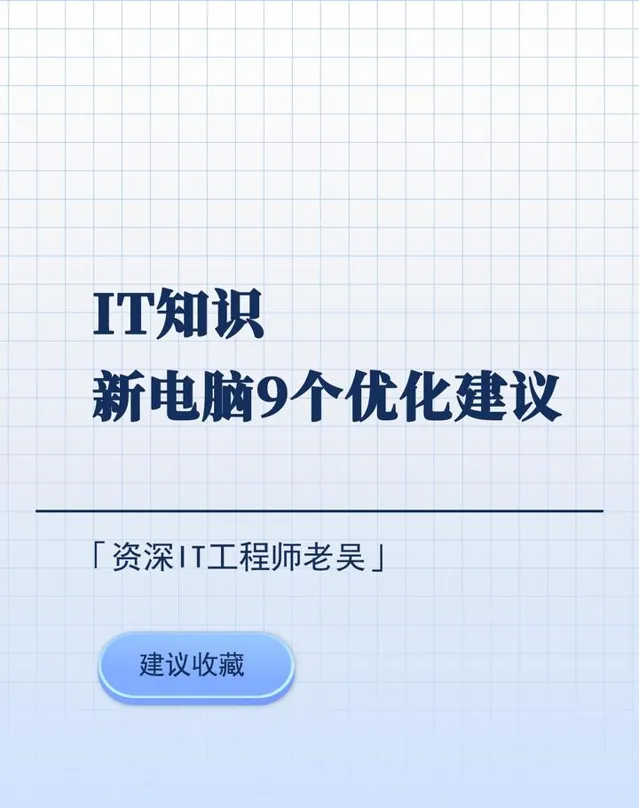一、守護系統之源:為您的電腦建立系統還原點
輕觸鍵盤上的[win+i]鍵,開啟設定界面。在系統設定中,找到並點選關於選項。此時,您將看到系統資訊頁面。在此頁面中,選擇系統保護選項,然後點選下方的建立按鈕,為系統建立一個還原點。日後,若您的系統出現問題,只需點選系統還原按鈕,按照提示進行操作,即可一鍵恢復到之前的狀態。當然,您也可以使用第三方軟體進行備份,如一鍵還原等。
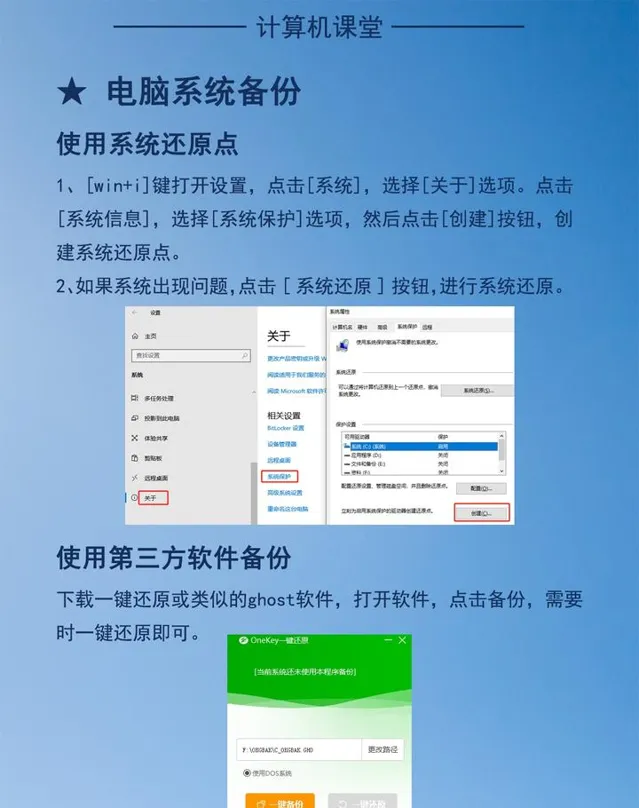
二、檔規劃:讓您的電腦井然有序
避免檔和程式混放,這樣可以有效減少混亂,並使檔尋找更為迅速。硬碟的布局應合理規劃:C槽作為系統槽,只存放系統檔;新安裝的程式和檔請勿放入C槽。D槽作為軟體盤,專放軟體程式檔;新裝程式時請選擇D槽。E槽作為檔盤,用於存放各類檔,無論是辦公還是學習資料。
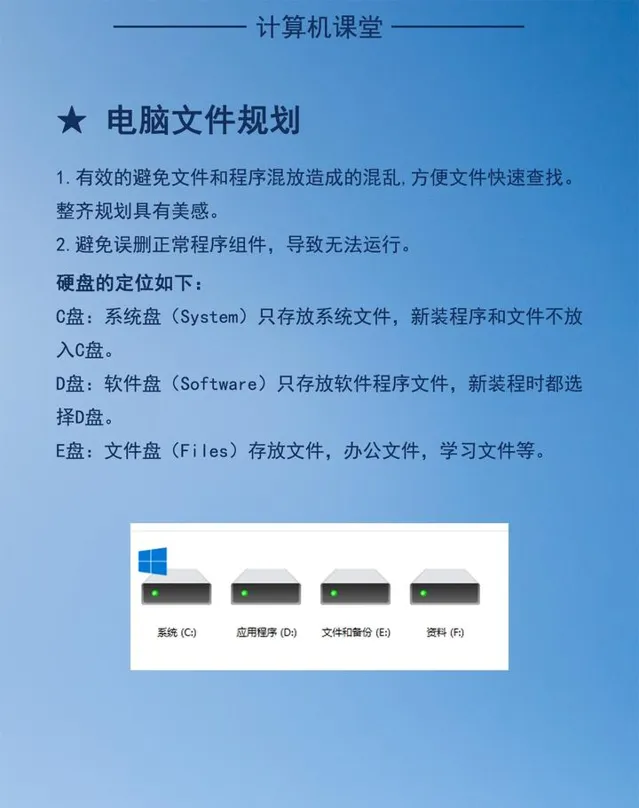
三、垃圾清理:讓您的電腦呼吸暢通
右鍵點選C槽,選擇內容,您可以透過磁碟清理功能清除不必要的檔。同時,您也可以在設定中找到儲存感知功能,讓它自動幫您清理每天產生的垃圾檔。另外,臨時檔清理也不容忽視,您可以在設定中找到儲存選項,並點選臨時檔進行清理。當然,第三方清理軟體如CCleaner、Wise Care 365等也是不錯的選擇。
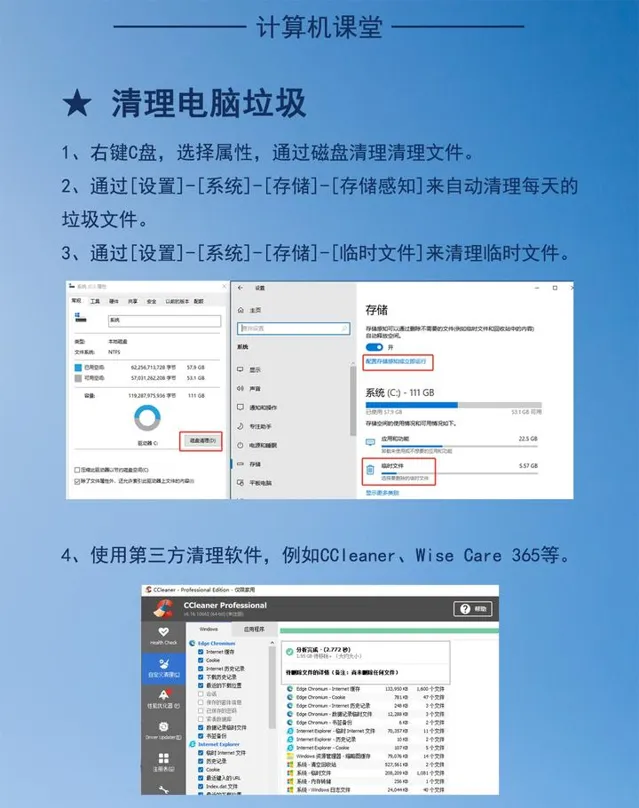
四、關閉自動更新:讓您的電腦更自由
按下[Win + R]鍵開啟執行對話方塊,輸入[services.msc],然後點選[確定]開啟服務管理器。找到[Windows Update]服務,右鍵點選選擇[內容]。在[Windows Update]服務的啟動型別下拉選單中選擇[禁用]。在恢復選項中,全部設定為[無操作],然後點選套用並確定。

五、禁止程式自動啟動:讓您的電腦啟動更迅速
按下[Ctrl + Shift + Esc]組合鍵開啟工作管理員,切換到啟動索引標籤,這裏列出了所有自啟動的軟體。選擇要關閉的自啟動軟體,然後點選[禁用]按鈕即可。您也可以按下[Win + i]鍵開啟設定,找到套用選項,關閉自啟動功能。
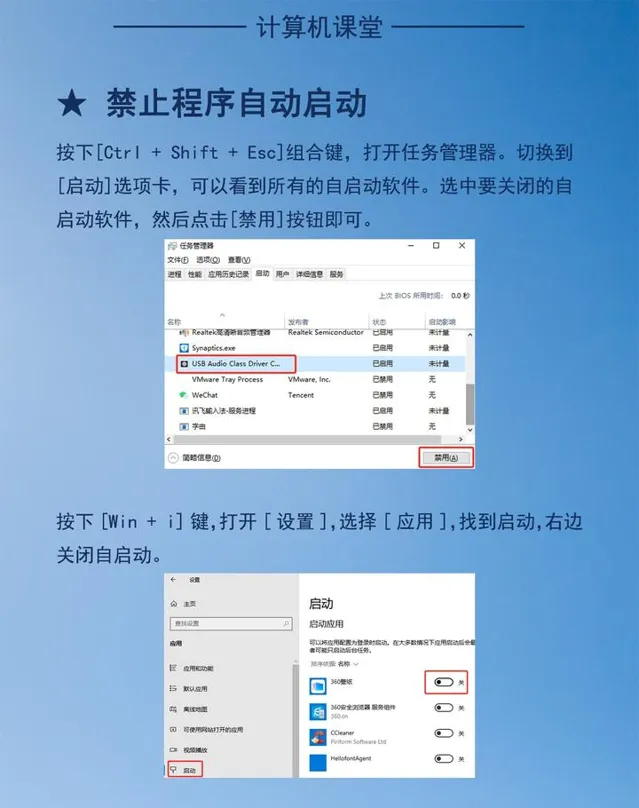
六、更改新內容保存位置:讓您的電腦儲存更靈活
按下[Win + i]鍵開啟設定,找到系統選項並選擇儲存。在此頁面中,找到更改新內容的保存位置選項,將所有新內容的保存位置更改到非系統槽。這樣可以讓您的電腦儲存更加靈活和高效。
七、自動最佳化硬碟機:讓您的電腦執行更流暢
按下[Win + i]鍵開啟設定,找到系統選項並選擇儲存。在儲存頁面中,找到最佳化驅動器選項並點選最佳化後面的更改設定按鈕。這樣可以讓您的電腦硬碟機自動進行最佳化,提高執行速度和效率。
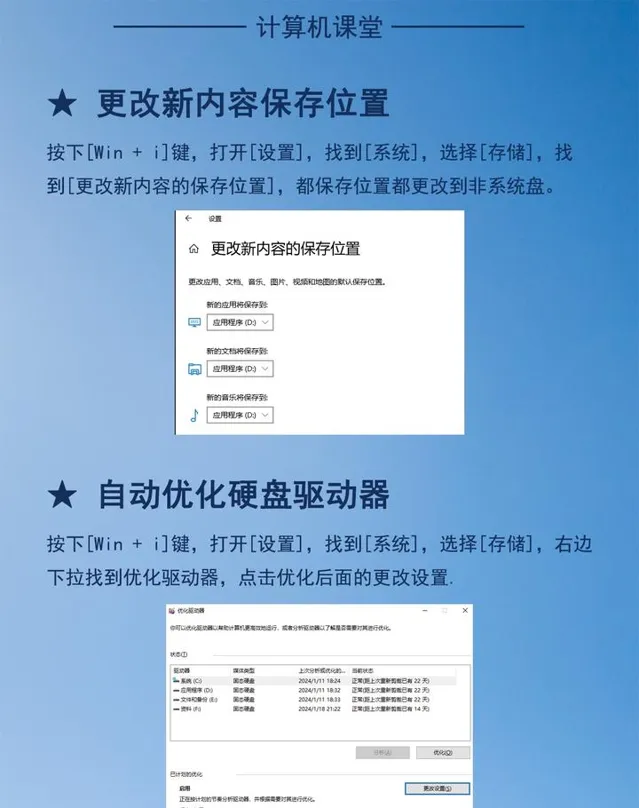
八、關閉系統通知:讓您的電腦更安靜
按下[Win + i]鍵開啟設定,找到系統選項並選擇通知和操作。在通知和操作頁面中,選擇不需要的通知並進行關閉。這樣可以讓您的電腦更加安靜,不再被不必要的通知打擾。
九、私密安全性設定
要確保私密安全,請按下Windows鍵和i鍵,開啟設定選單。接著,在設定選單中,找到私密選項,並確保將其設定為關閉狀態。